谷歌浏览器(Google Chrome)添加信任站点的具体步骤一览
- WBOYWBOYWBOYWBOYWBOYWBOYWBOYWBOYWBOYWBOYWBOYWBOYWB转载
- 2024-05-09 11:25:421305浏览
遇到无法登录 Google 浏览器信任网站的问题?php小编子墨将为您详细介绍 Google Chrome 信任站点添加步骤,帮助您快速解决这一难题。了解如何设置信任站点,确保您的网络体验安全无忧。阅读本文,获取分步指南并解决信任站点问题。
首先我们双击打开谷歌浏览器(Google Chrome),点击右上角三条横线图标,在弹出的菜单中选择【设置】选项。

然后我们点击最底部的【显示高级设置】。
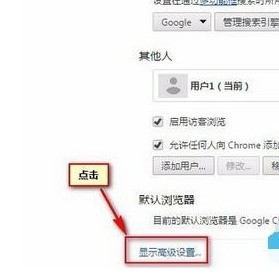
接着我们点击隐私设置下的【内容设置】按钮。
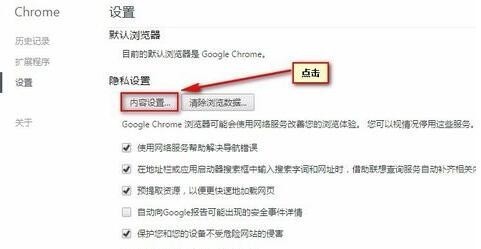
这时在内容设置中分别点击Cookie和JavaScript下的【管理例外情况】按钮进行设置。
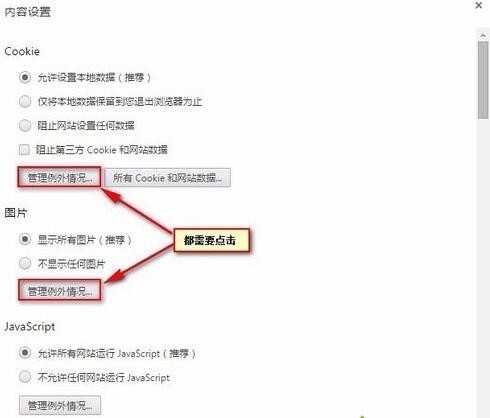
接下来在弹出的设置窗口中输入添加的网站,在右侧【行为】中选择【允许】,然后点击【完成】。
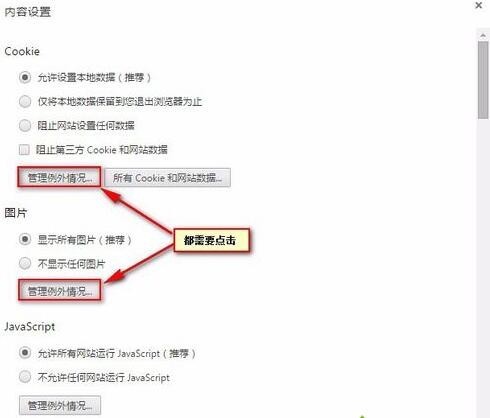
最后我们返回内容设置,点击右下角的【完成】即可。
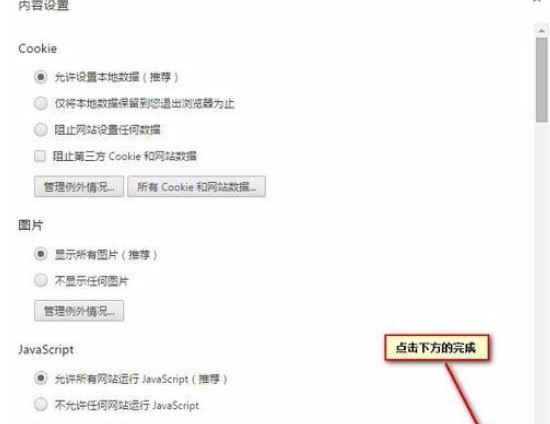
以上是谷歌浏览器(Google Chrome)添加信任站点的具体步骤一览的详细内容。更多信息请关注PHP中文网其他相关文章!
声明:
本文转载于:zol.com.cn。如有侵权,请联系admin@php.cn删除

